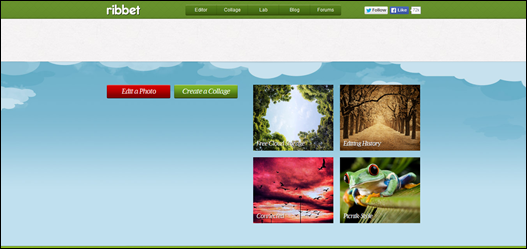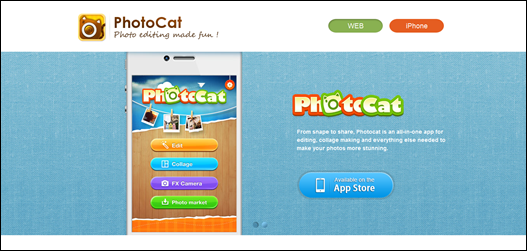Bu yazı, Aorhan.com’un sahibi Ahmet Orhan tarafından Blog Hocam için yazılmıştır.
Başlıkta yazıldığı gibi "Teknoloji Blogu Açmanızı Tavsiye Etmiyorum" diyorum ve neden bunu söylediğimi anlatmaya başlıyorum. Blogların popülerleşmesinden sonra kategori bazında en fazla açılan blog kategorilerinden birisi şüphesiz teknoloji bloglarıdır. Çünkü işin aslında yatan gerçek, blog açan interneti seven, meraklı kişiliktir ve günümüzün en çok merak edilen olayları teknoloji sayesinde olmaktadır. İnternet'te sosyal medyaların var olması, yeni tanıtılan ürünlerin (iphone, galaxy vb.) sanki Ay'a uzay mekiği gönderilmesi gibi lanse edilmesinden meraklar giderek artmaktadır.

İşte hal böyle olunca bu meraklı şahsiyetler blog açmak ister ve konusuda bellidir hem merak ettiklerini öğrenecek hem de bunları anlatarak rahatlayacaktır :) Hal böyle olunca sincapteknoloji,com, hiphizliteknoloji.com, adilazimdegil.com, asiteknoloji.com gibi saçma sapan alan adlarıyla yola çıkacak 2-3 makale yazacak sonrasında kopyala-yapıştır ve son söz "orda bir blog var uzaktaaaa, o blog bizim blogumuzdurrrrr, girmesekte, yorum yazmasaktaaaa o blog bizim blogumuzdurrrr lay lay layyy layaa" der gibi uzakta terk edilerek çöp blogların arasına yer alacak.
Peki buna iten nedenler nedir ? Bu kadar blog niye çöp olma riski veya kaderiyle karşı karşıya bunu sorduğumuzda sebepleri basitçe altta sıraladıklarımdır:
1- Blog açma hevesinin bitmesi,
2- Ziyaretçi gelmemesi,
3- Yazmanın görünenden daha zor olduğunun öğrenilmesi,
4- Host derdi, spam derdi, hack derdinin ortaya çıkması,
5- Web tasarıma merak salmak,
6- Para kazanma içgüdüsüyle açılıp eldeki parayı da kaptırmak
ve dahası.
İşte bunlar yüzünden belki senede benim tahminimce Türkçe teknoloji blogu olarak 1000'e yakın belki de fazlası blog çöp oluyor.
Gerekçeli nedenlerden en çoğu ya ziyaretçi uğramaması ya da iş güçtür ki maalesef bende ilk açtığım yıllardaki gibi yazamıyorum. Yazamamak hiç yazmamaktan veya kapatmaktan iyidir ama kapatmak işte en kötüsü.
Ziyaretçi çekememenin de nedenleri var ve bu nedenlerin çoğunu sizler oluşturduğunuzun farkında değilsiniz. Tabi herkes bilerek bir şeye başlaması zor zamanla öğreniliyor ama araştırmadan bu yola baş koymamak gerekir bana göre.
İnsanlar o kadar teknolojik alet içinde her yeri takip edebiliyor ve bulduğunuz ziyaretçiyi kaçırmamak da sizin elinizde. Bana göre teknolojik site açmak şu dönemde hata, olanlar da sitelerini ileriye nasıl taşır ya da illa ben açacağım ama açarken neye dikkat etmeliyim diyorsanız bu konuyu da bir sonraki "Teknoloji Blogu Açarken Neler Yapılma(ma)lı" yazısında sizlere bilgi ve tecrübelerimi aktaracağım.
Esen kalın...
Yazar Hakkında: aorhan.com'da teknoloji blog yazarlığı yapmakta olan Ahmet Orhan, blog yazarlığına 2006 yılında başlamış ve gerek wordpress temaları gerekse blogculuk konusunda edindiği bilgi ve tecrübelerini teknolojiyle beraber sitesinde sunmaktadır.
Blog: aorhan.com
Mail: muh.aorhan@gmail.com